电脑注销怎么开机 win10开机提示注销如何解决
更新时间:2024-08-29 15:54:43作者:xtang
在使用电脑时,有时候我们会遇到一些问题,比如电脑突然注销或者无法开机的情况,特别是在使用Win10系统时,有时候会出现开机提示注销的情况,让人感到困惑。针对这种情况,我们应该如何解决呢?接下来我们将探讨一下电脑注销怎么开机以及Win10开机提示注销如何解决的方法。愿我们能够顺利解决这些问题,让电脑能够正常运行。
操作方法:
1.同时按下ctrl+alt+delete键 点击“任务管理器” 调出任务管理器界面
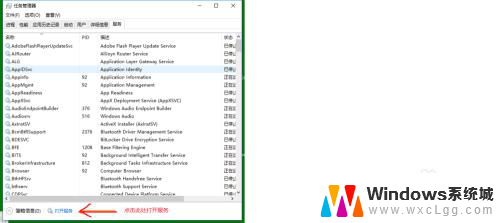
2.点击任务处理器的下面的“服务” 调出系统的服务界面 并找到userManager服务
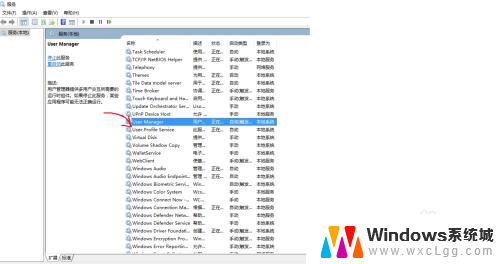
3.点击鼠标右键选择“属性”,打开属性界面。点击选择界面中的“启动类型”为“自动”, 然后点击“服务状态”下面的“启动”按钮完成userManager服务的启动。
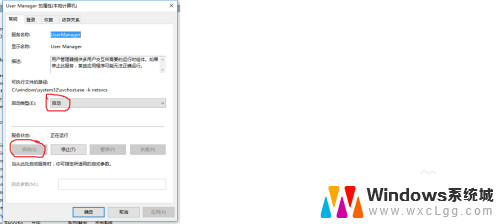
4.最后再次同时按下ctrl+alt+delete键,点击右下角的关机。然后重新打开电脑,系统就恢复正常了。
以上就是电脑注销后如何开机的全部内容,如果你遇到这种情况,你可以按照以上操作来解决问题,非常简单快速,一步到位。
电脑注销怎么开机 win10开机提示注销如何解决相关教程
-
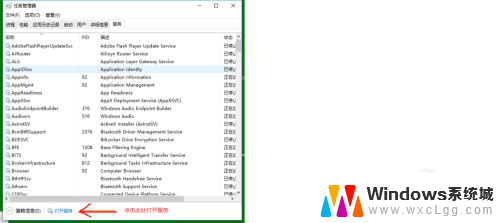 win10开机登录不断注销 win10开机注销问题如何解决
win10开机登录不断注销 win10开机注销问题如何解决2024-08-14
-
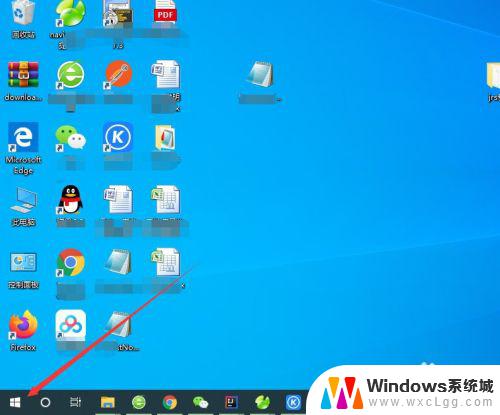 windows账号什么注销 win10如何注销账户登录
windows账号什么注销 win10如何注销账户登录2023-10-16
-
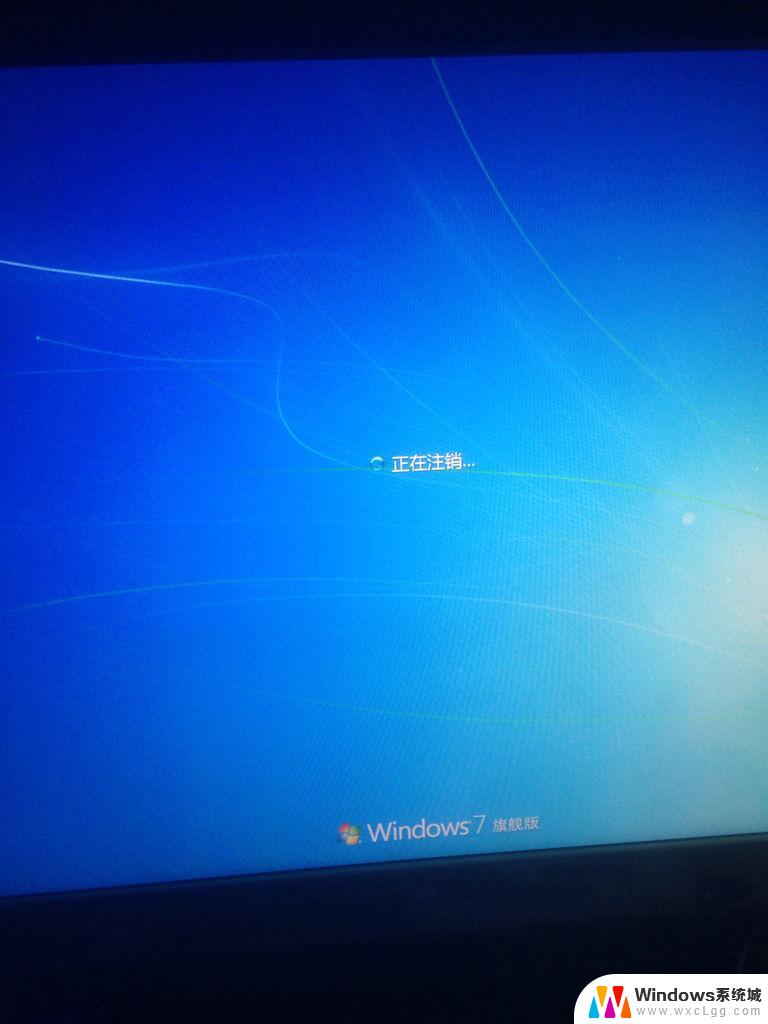 windows自动注销 win10自动注销怎么处理
windows自动注销 win10自动注销怎么处理2024-10-05
-
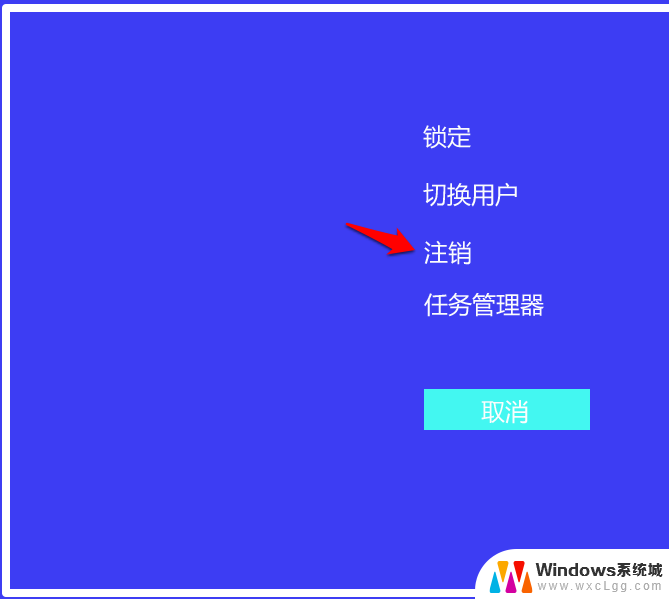 windows10注销用户怎么注销 windows10怎么删除本地账户
windows10注销用户怎么注销 windows10怎么删除本地账户2024-10-04
-
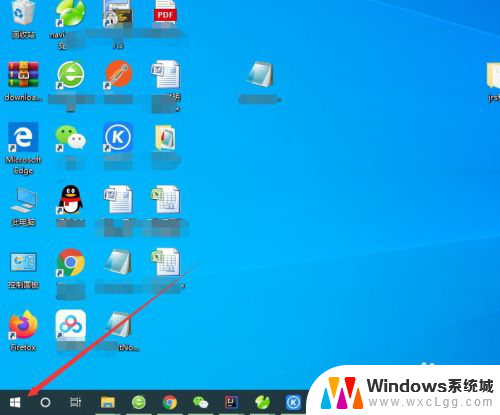 笔记本win10系统如何退出账号 win10如何注销账户登录
笔记本win10系统如何退出账号 win10如何注销账户登录2023-11-28
-
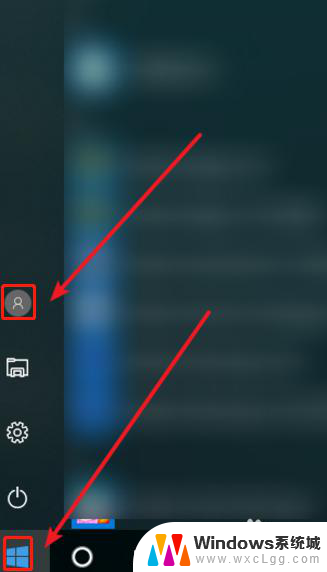 win10本地账号怎么删除 win10本地账户怎么注销
win10本地账号怎么删除 win10本地账户怎么注销2024-05-08
- windows电脑退出账户 win10注销账户登录的步骤
- window账户怎么注销 win10怎么退出账户登录
- 笔记本注销登陆账号 win10怎么退出账户登录
- win10电脑开机lenovo Win10联想电脑开机一直显示lenovo解决方法
- win10怎么更改子网掩码 Win10更改子网掩码步骤
- 声卡为啥没有声音 win10声卡驱动正常但无法播放声音怎么办
- win10 开机转圈圈 Win10开机一直转圈圈无法启动系统怎么办
- u盘做了系统盘以后怎么恢复 如何将win10系统U盘变回普通U盘
- 为什么机箱前面的耳机插孔没声音 Win10机箱前置耳机插孔无声音解决方法
- windows10桌面图标变白了怎么办 Win10桌面图标变成白色了怎么解决
win10系统教程推荐
- 1 win10需要重新激活怎么办 Windows10过期需要重新激活步骤
- 2 怎么把word图标放到桌面上 Win10如何将Microsoft Word添加到桌面
- 3 win10系统耳机没声音是什么原因 电脑耳机插入没有声音怎么办
- 4 win10怎么透明化任务栏 win10任务栏透明效果怎么调整
- 5 如何使用管理员身份运行cmd Win10管理员身份运行CMD命令提示符的方法
- 6 笔记本电脑连接2个显示器 Win10电脑如何分屏到两个显示器
- 7 window10怎么删除账户密码 Windows10删除管理员账户
- 8 window10下载游戏 笔记本怎么玩游戏
- 9 电脑扬声器不能调节音量大小 Win10系统音量调节功能无法使用
- 10 怎么去掉桌面上的图标 Windows10怎么删除桌面图标